Répliquer les données de plusieurs serveurs iSCSI avec StarWind Virtual SAN sous Windows Server 2012
- Windows Server
- iSCSI
- 07 mai 2017 à 19:12
-

- 2/4
4. Créer un serveur iSCSI StarWind
Pour créer un serveur iSCSI (aussi appelé "cible iSCSI" en français ou "iSCSI target" en anglais), il suffit de sélectionner votre serveur StarWind, puis de cliquer sur le lien "Add Target".
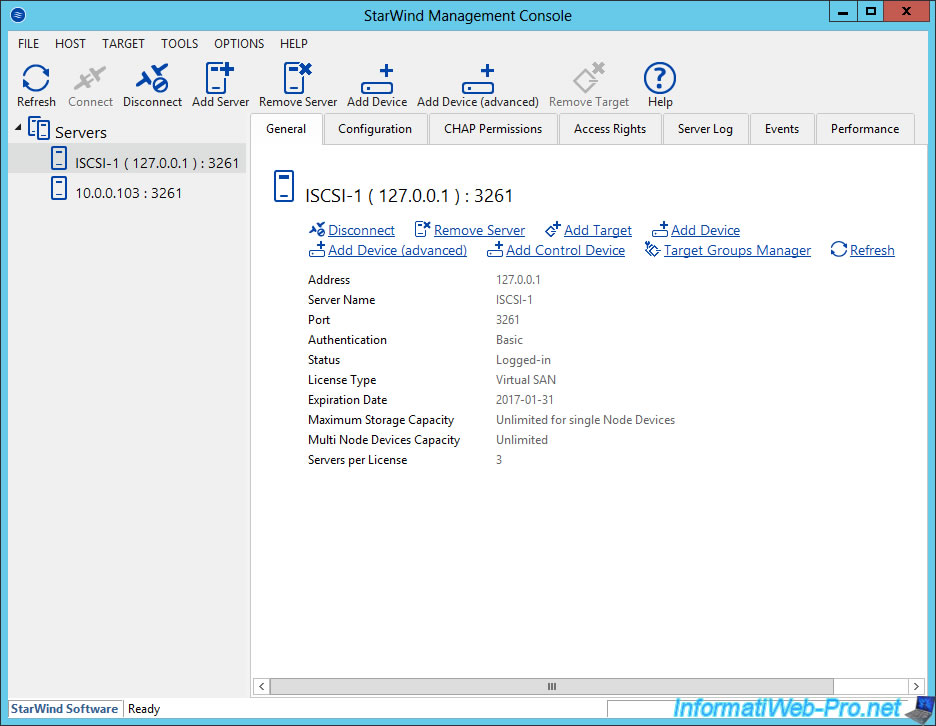
Indiquez un nom pour votre serveur iSCSI.
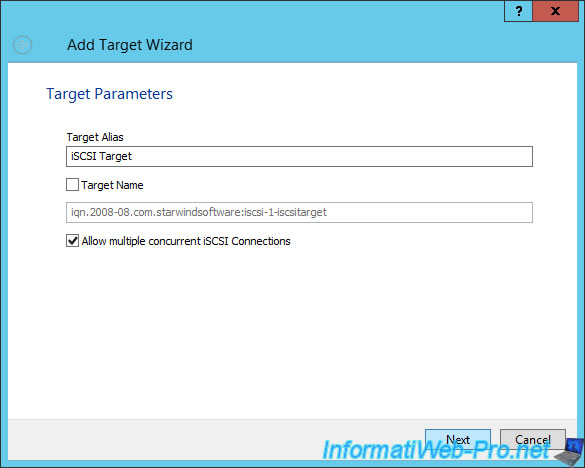
Cliquez sur Create.

Votre serveur iSCSI a été créé.
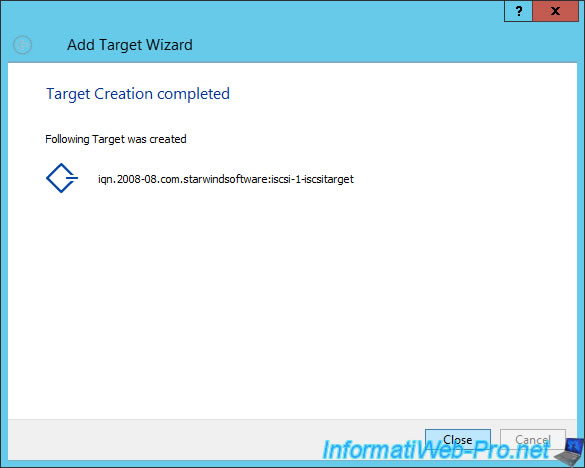
5. Créer un périphérique iSCSI (disque dur virtuel, ...)
Dans ce tutoriel, nous allons créer un disque virtuel (comme vous le feriez avec le serveur iSCSI de Microsoft).
Pour cela, sélectionnez votre serveur iSCSI créé par StarWind et cliquez sur le bouton "Add Device (advanced)" ou le lien "Add Device" situé à droite.
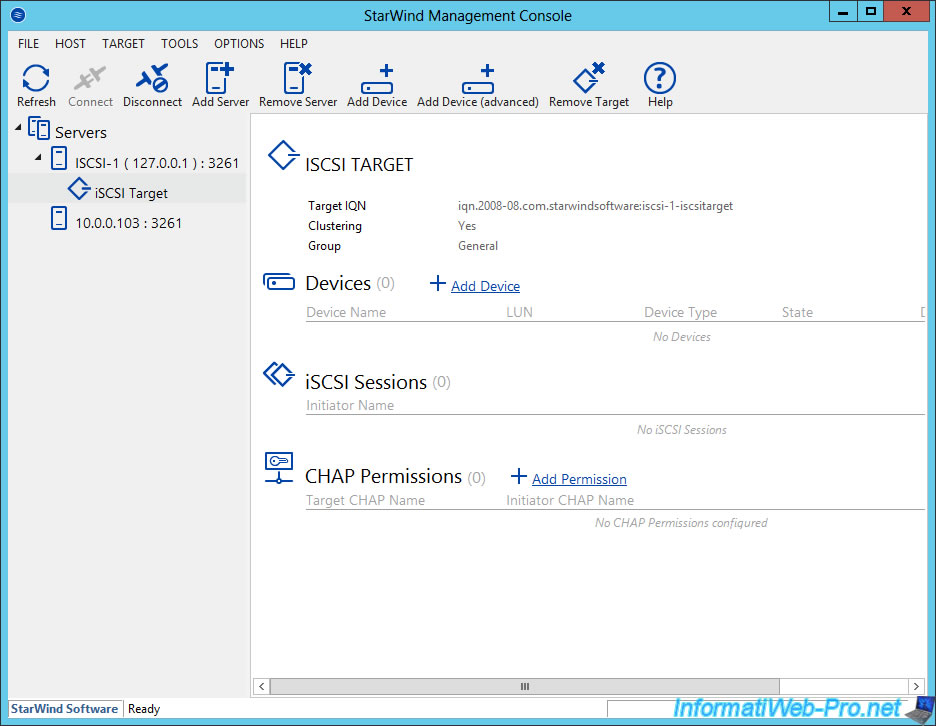
Sélectionnez "Hard Disk Device".
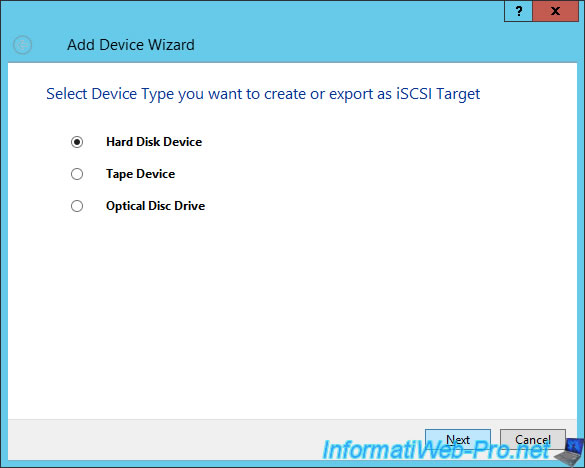
Puis : Virtual Disk.
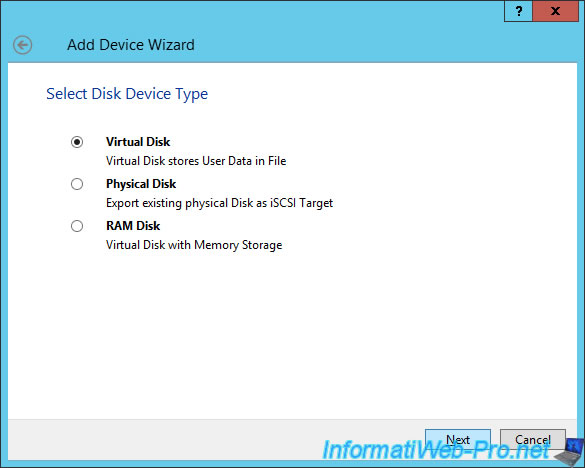
Et enfin :
- sélectionnez : Create a New Virtual Disk
- indiquez un nom pour votre disque virtuel
- sélectionnez où vous souhaitez le stocker
- indiquez la taille qu'il pourra avoir au maximum
Note : pour ce tutoriel, nous avons indiqué une taille de 1Go pour que la réplication prenne peu de temps. Mais, adaptez la taille à vos besoins.
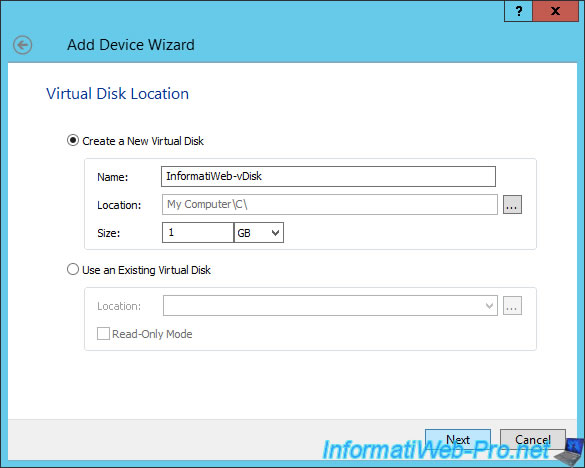
Pour les options du disque virtuel, vous avez 2 possibilités :
- Thick-provisioned : l'espace sera pré-alloué. Ce qui signifie que notre disque virtuel de 1 Go prendra toujours 1 Go de place sur le disque dur physique. Même si ce disque virtuel est vide. Cela permet d'avoir de meilleures performances
- LSFS (Log-Structured File System) : il s'agit d'un système intelligent apparu avec la version 8 du programme qui permet d'améliorer les performances lors d'écritures sur le disque virtuel. Ce choix est conseillé si vous souhaitez lier ce disque virtuel à un hyperviseur (serveur de virtualisation).
Si vous sélectionnez LSFS, vous pourrez aussi activer l'option "Deduplication" qui vous permettra de réduire l'espace utilisé par ce disque virtuel. En effet, grâce à cette option, 2 fichiers identiques ne prendront qu'une seule fois la place nécessaire.
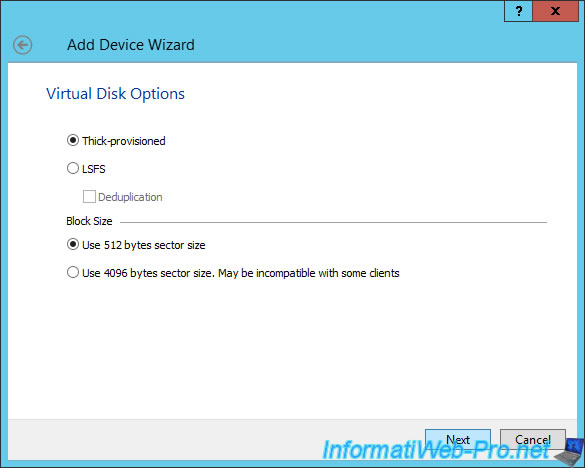
Pour améliorer les performances de votre serveur iSCSI, StarWind Virtual SAN propose d'activer un système de cache utilisant la mémoire vive de votre serveur physique.
Les options proposées sont :
- Write-Back : écritures asynchrones permettant de bénéficier de meilleures performances. Néanmoins, il y a un risque d'inconsistance des données en utilisant ce système de cache.
- Write-Through : écritures synchrones. Les performances sont moins bonnes, mais il n'y aura pas de risque d'inconsistance pour vos données.
- N/A : le système de cache sera désactivé.
Ensuite, vous aurez la possibilité de limiter la taille du cache.
Si vous cochez la case "Set Maximum available Size", la taille sera égale à l'espace disponible en mémoire.
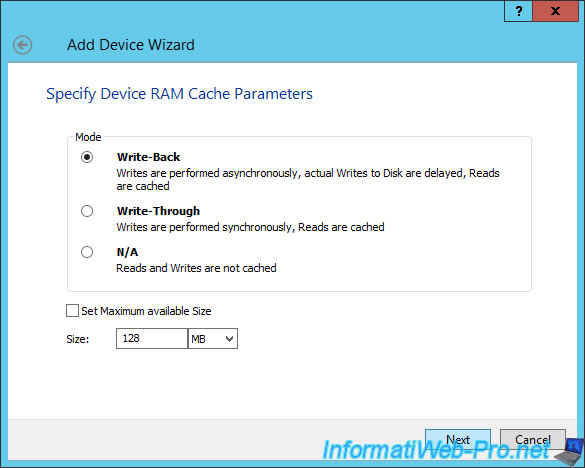
Si vous possédez un SSD (qui est toujours beaucoup plus rapide qu'un disque dur), vous pourrez aussi activer le Flash Cache (aussi appelé L2 Cache).
Le principe est quasiment identique, sauf que le cache sera un fichier virtuel que vous stockerez sur un SSD pour améliorer les performances de votre serveur iSCSI (lors des écritures/lectures).
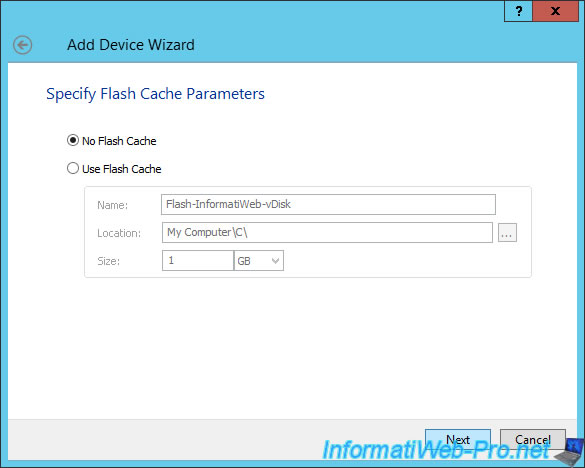
Cliquez sur Create.
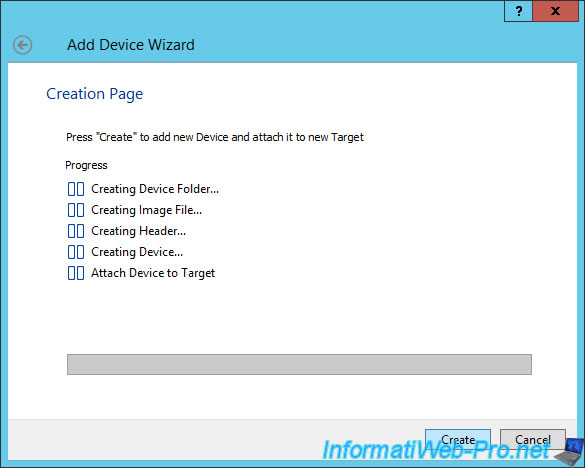
Votre disque virtuel a été créé sur votre serveur iSCSI StarWind.
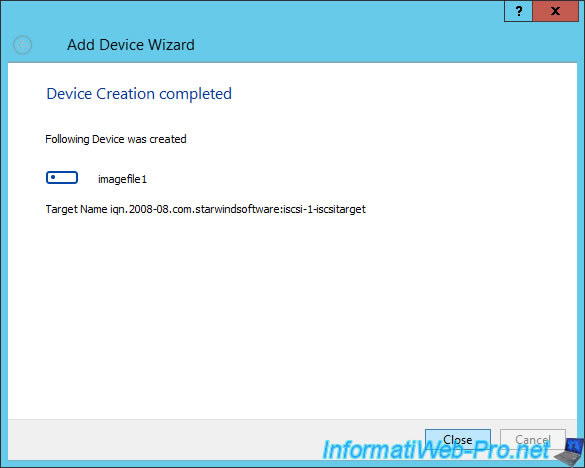
6. Activer la réplication des données de votre serveur iSCSI
Pour activer la réplication des données de votre serveur iSCSI, sélectionnez le disque virtuel à répliquer sur le serveur iSCSI distant, puis cliquez sur Replication Manager.
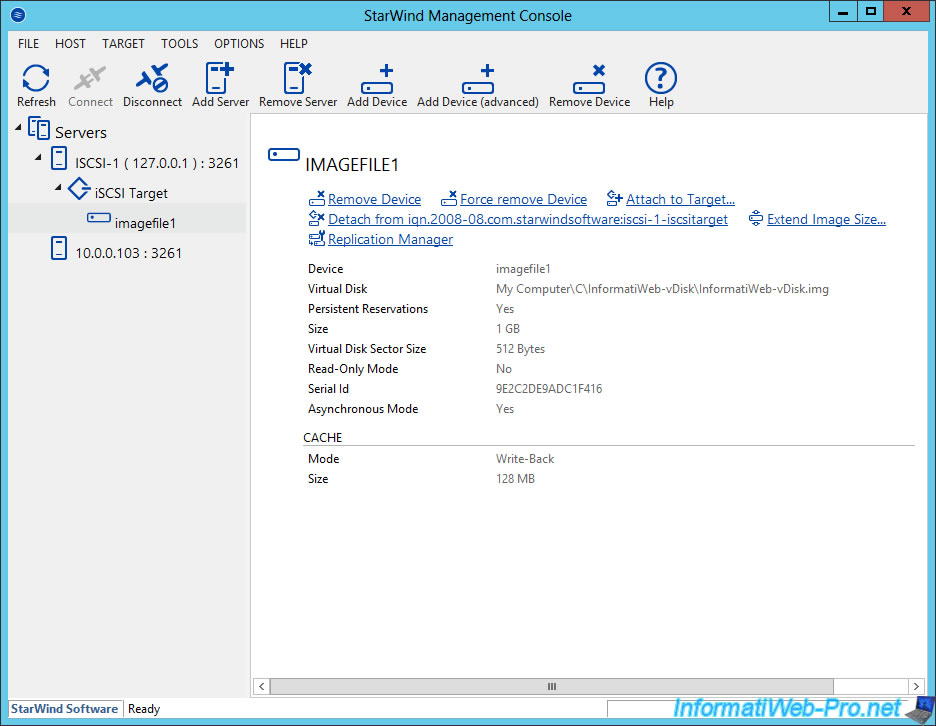
Le gestionnaire de réplication s'ouvre pour le disque virtuel sélectionné.
Cliquez sur Add Replica.
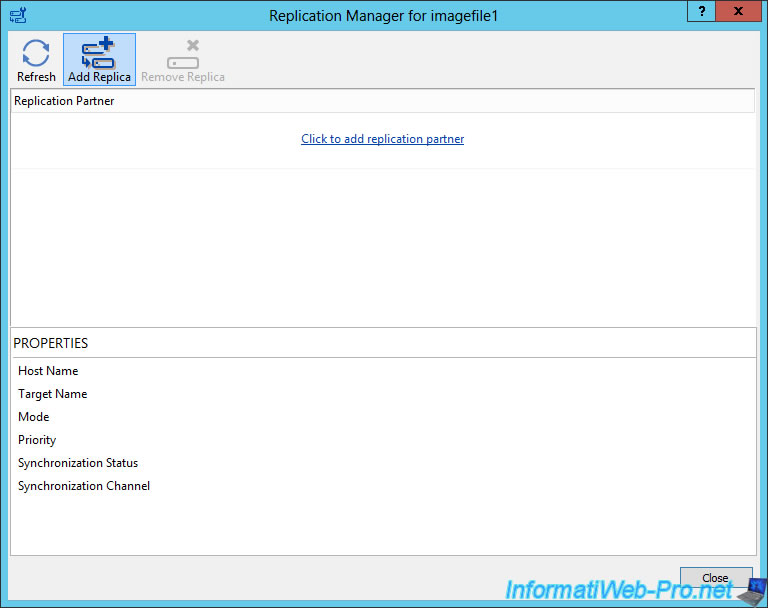
Pour la réplication, vous avez le choix entre :
- Synchronous "Two-Way" Replication : réplication synchrone. La réplication sera effectuée en temps réel.
- Asynchronous "One-Way" Replication : réplication asynchrone. La réplication sera légèrement différée. De plus, les clients ne pourront pas se connecter au serveur où les données seront répliquées. Seul le serveur maitre sera accessible tant que la réplication est activée.
Notez que la réplication asynchrone vous permet aussi de créer des instantanés. Ce qui peut être très pratique pour restaurer les données en cas de corruption de données.
Dans notre cas, nous avons choisi la réplication synchrone.
Ce qui implique :
- que le client supporte le MPIO (Multipath IO).
- d'avoir un réseau haute performance dédié pour la réplication des données. D'où l'utilisation de 2 cartes réseau par serveur.
Note : l'option "Asynchronous One-Way Replication" n'est pas disponible dans la version gratuite.
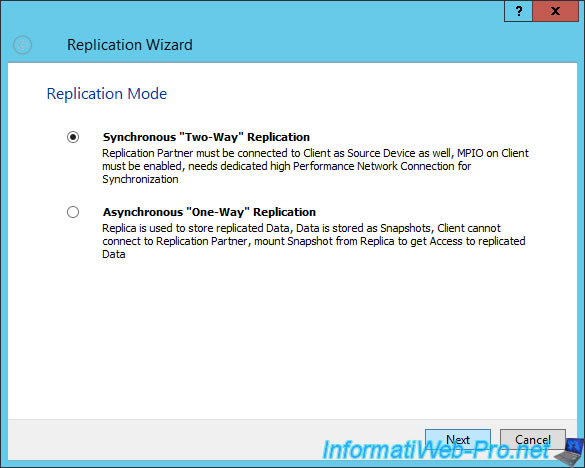
Indiquez l'adresse IP du 2ème serveur StarWind.
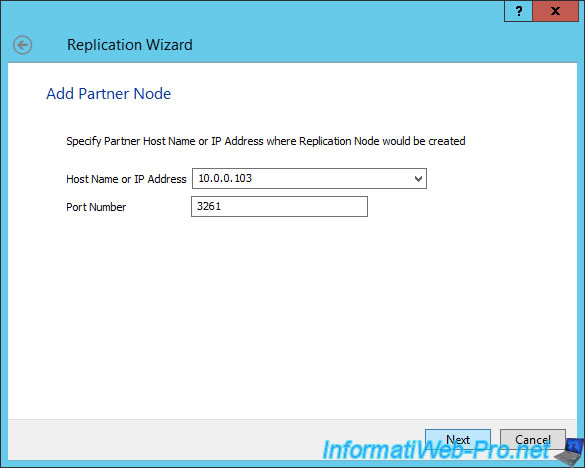
Sélectionnez "Create new Partner Device".
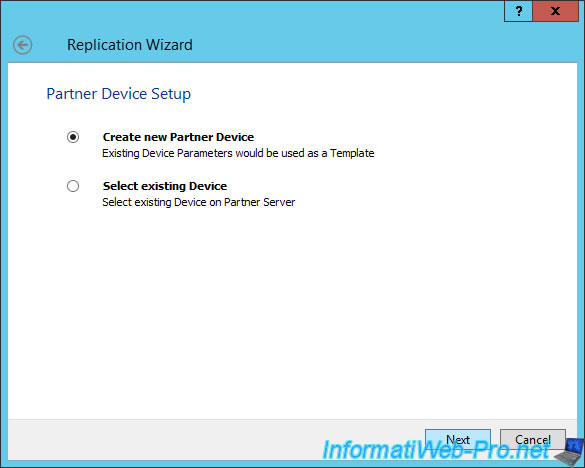
Sélectionnez où vous souhaitez stocker le disque virtuel sur le serveur StarWind distant.
Puis, cliquez sur Next.
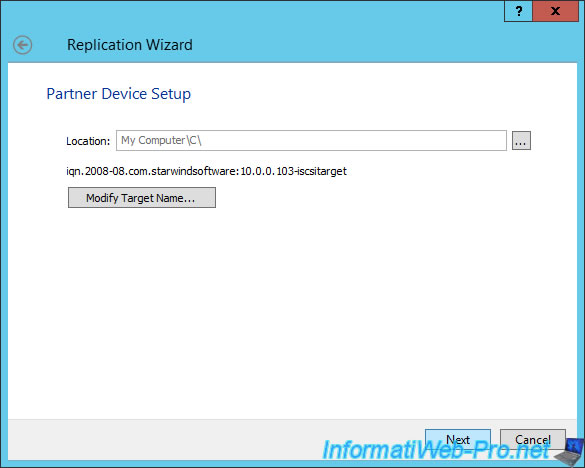
Cliquez sur "Change Network Settings".
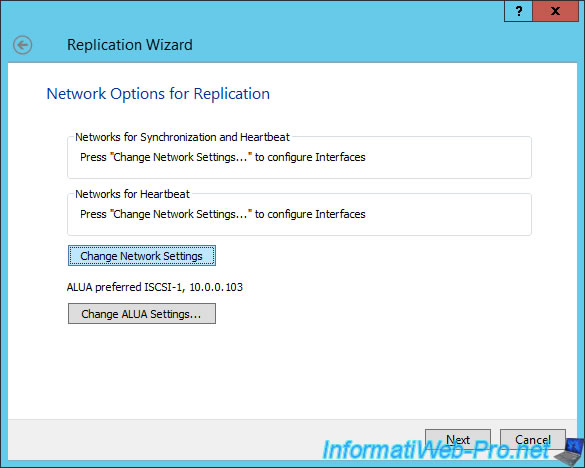
Comme indiqué précédemment, il est recommandé d'utiliser un réseau dédié pour la synchronisation (la réplication) des données.
Nos 2 serveurs ont donc 2 cartes réseau chacun.
Le réseau 192.168.1.0 correspond au réseau dédié reliant nos 2 serveurs.
Nous allons donc autoriser la synchronisation sur ce réseau.
Pour l'autre réseau, il servira uniquement au heartbeat. Système permettant aux serveurs de savoir si le serveur distant est toujours accessible.
Note : comme vous pouvez le voir, le heartbeat est activé pour les 2 réseaux. Ce qui est fortement recommandé.
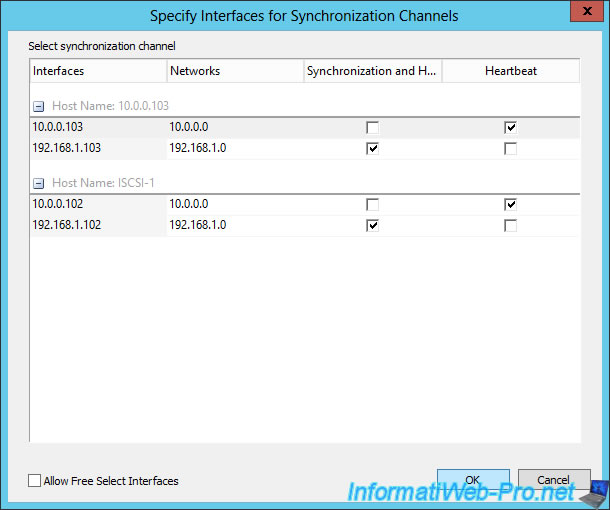
Ensuite, cliquez sur Next.
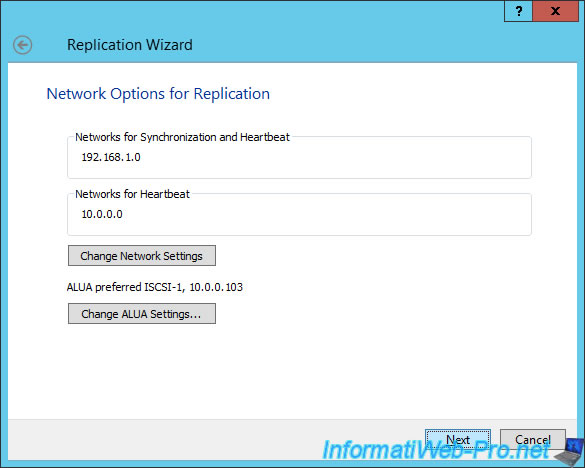
Sélectionnez "Synchronize from existing Device".
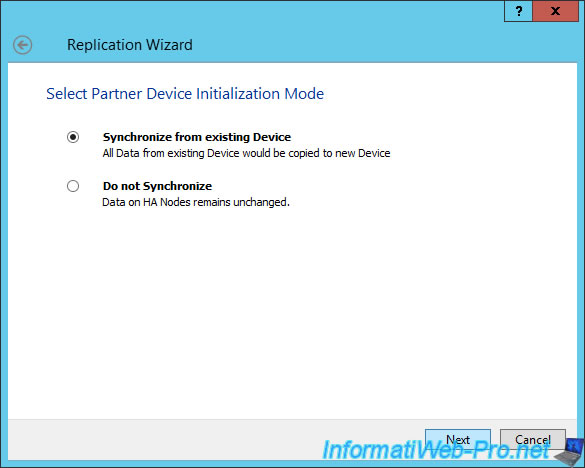
Cliquez sur "Create Replica" pour activer la réplication des données.
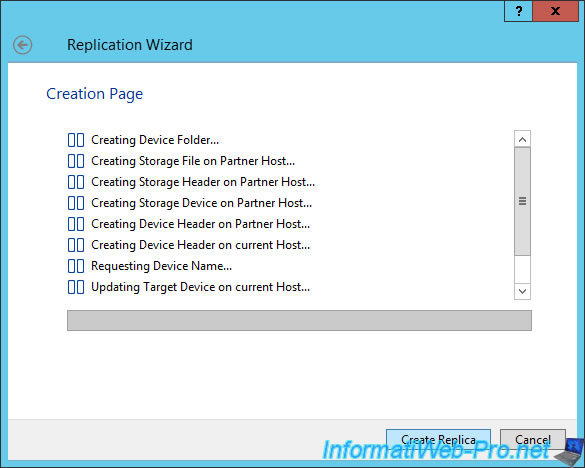
L'activation de la réplication créera une image (un disque virtuel) "HAimage" sur le serveur distant.
Celle-ci sera synchronisée en temps réel avec le disque virtuel du 1er serveur.
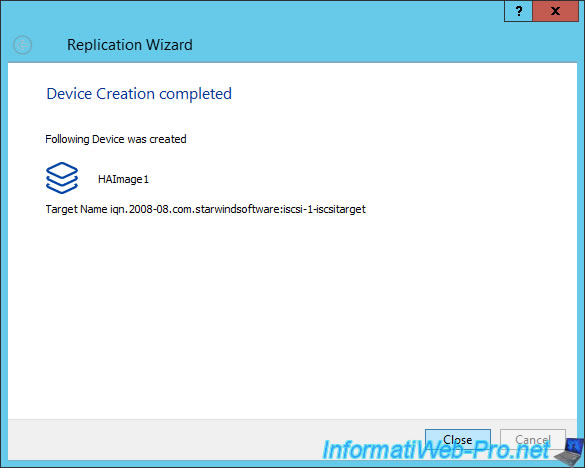
StarWind synchronisera les données. (Synchronization Status : Synchronizing)
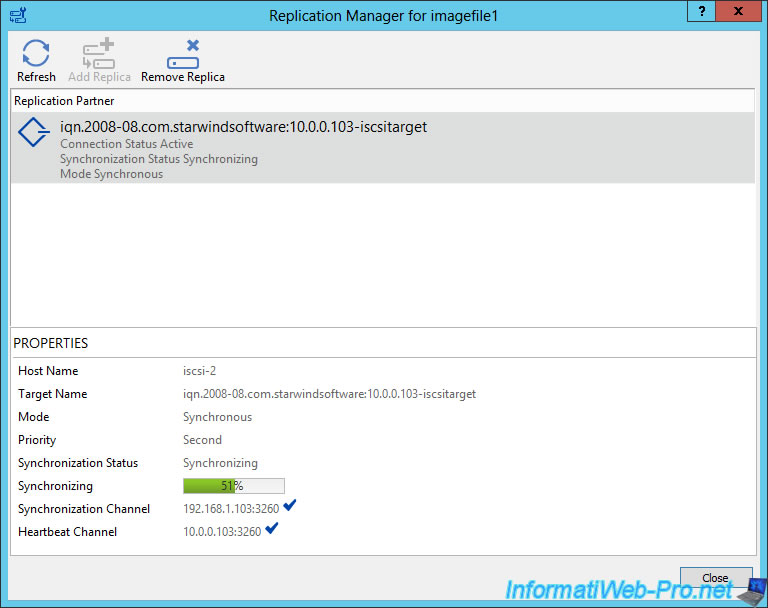
Lorsque la synchronisation sera terminée, le statut sera : Synchronized.
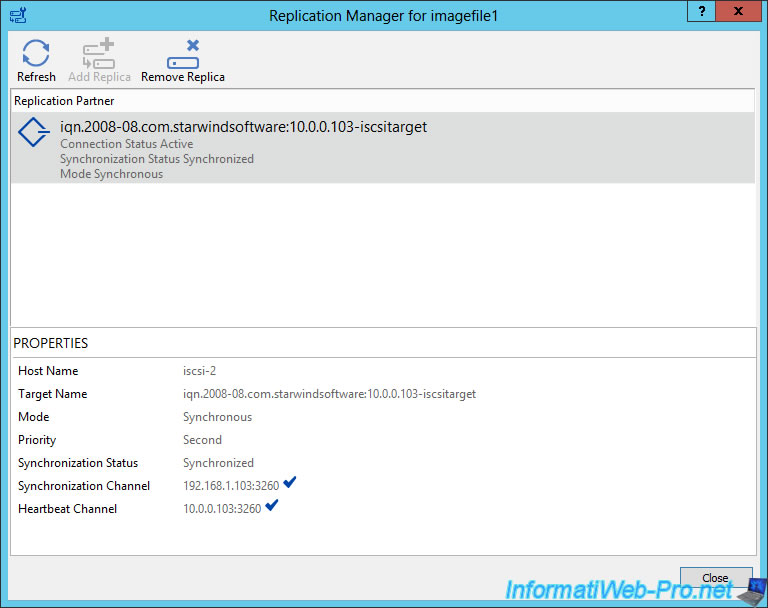
Partager ce tutoriel
A voir également
-

Windows Server 29/4/2017
WS 2012 - Installer un serveur et un client iSCSI
-

Windows Server 28/6/2019
WS 2012 / 2012 R2 - Améliorer les performances de son serveur iSCSI grâce au MPIO

Pas de commentaire